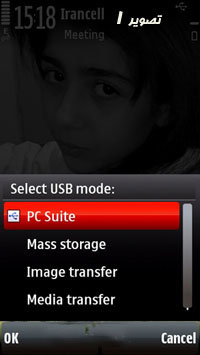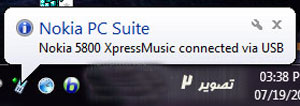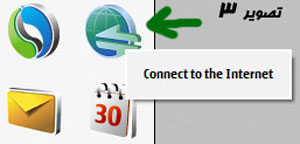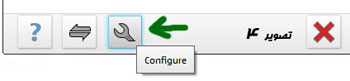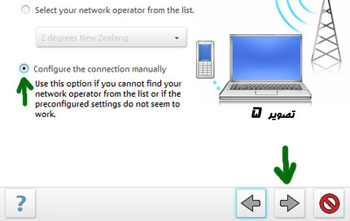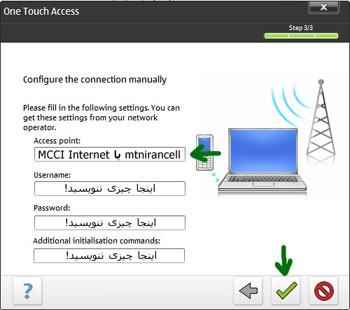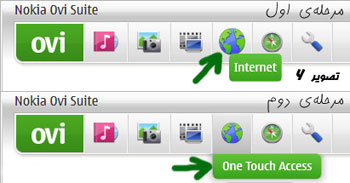استفاده از اینترنت گوشی های نوکیا بر روی کامپیوتر و لپتاپ
- مجموعه: موبایل ، لپ تاپ و تبلت
حالا از چند طریق میتونید از این امکان استفاده کنید.
حالت اول: از طریق کابل USB همراه گوشی
برای گوشیهای نوکیا: اگه گوشیه شما نوکیا باشه میشه گفت کار شما تقریباً خیلی سخت نیست. اول از همه نرمافزار «Nokia PC Suite» و یا «Nokia OVI Suite» را روی کامپیوتر خودتون نصب کنید. اولین نرمافزار (Nokia PC Suite) برای گوشیهای قدیمی تر استفاده میشه، و نرم افزار دوم (Nokia OVI Suite) برای گوشیهای جدیدتر. معمولاً یکی از این نرمافزارها -بسته به نوع گوشی- همراه با سی دی و یا دی وی دی داخل جعبه ی گوشی هست، و فقط کافیه شما این نرم افزار را روی کامپیوتر خودتون نصب کنید و مراحل زیر رو دنبال کنید.
دقت کنید که بعد از نصب برنامه، برنامه از شما روش اتصال گوشی موبایلتون به کامپیوتر رو میپرسه که در اینجا شما باید گزینه ی کابل USB رو انتخاب کنید.
۰- کابل گوشی رو به گوشی متصل کنید و از منوی ظاهر شده گزینه ی «PC Suite» رو انتخاب کنید (تصویر یک).
اگه از برنامهی «Nokia PC Suite» استفاده میکنید: بعد از چند ثانیه پیغام شناسایی موبایلتون در کنار ساعت خودنمایی میکنه (تصویر۲).
۱- حالا برنامه ی نوکیایی رو که نصب کردید اجرا کنید، اگه از «Nokia PC Suite» استفاده میکنید باید روی گزینه ی Connect to the internet کلیک کنید (تصویر ۳)
۲- منتظر بمونید تا به اینترنت وصل بشه، اگه این ده ثانیه گذشت و با پیغام خطا مواجع شدید اصلاً نگران نباشد، پیغام خطا رو ببندید و بر روی گذینه ی Configure یا بهتر بگم اون آچار خوشگل اون پایین کلیک کنید (تصویر ۴).
۳- از قسمت Select modem (انتخاب مودم) مودم موبایل خودتون رو انتخاب کنید. اسم مودم موبایلتون هم معمولا با مدل گوشیتون شروع میشه، مثلاً گوشیه من که نوکیا مدل ۵۸۰۰ هست، اسم مودم گوشیم رو نوشته Nokia 5800 XpressMusic USB Modem.
4- روی گزینه ی Next کلیک کنید و گزینهی دوم (Configure the connection manually) رو انتخاب کنید و روی گزینه ی Next کلیک کنید (تصویر ۵).
۵- در پنجره ی جدیدی که باز شده، در کادر اول (Access Point) اسم اکسس پوینت خودتون رو بنویسید، اگه از سیمکارت ایرانسل استفاده میکنید در این کادر بنویسید mtnirancell و اگه از همراه اول استفاده میکنید در این کادر بنویسید MCCI Internet و سه کادر دیگه رو خالی بگذارید روی گزینهی Finish کلیک کنید.
تمام شد، به همین راحتی :) الان کافیه فقط روی گزینه ی کانکت کلیک کنید تا به اینترنت بیسم دسترسی داشته باشید.
اگه از برنامه ی «Nokia OVI Suite» استفاده میکنید: باز هم کار خیلی راحت، بعد از این که گوشی موبایلتون رو به کامپیوتر وصل کردید نرمافزار رو باز کنید و چند ثانیه منتظر باشید تا نرمافزار گوشی موبایل شما را شناسایی کنه، و بعد از منوی بالا روی گزینهی Internet کلیک کنید تا زیر منو نمایش داده بشه، و بروی One Touch Access کلیک کنید (تصویر ۶).
ده ثانیه صبر کنید تا نوکیا برای اتصال به اینترنت تلاش کنه، اگه بار اول به اینترنت وصل شد، که خوشا به حال شما اگر هم که خطا داد و بر روی گزینه ی Settings کلیک کنید و شمارههای ۳ و ۴ و ۵ مراحل بالا را که گفته شد، عیناً تکرار کنید و از کار کردن با اینترنت موبایلتون روی کامپیوتر لذت ببرید.
حالت دوم: از طریق اتصال بدون سیم بلوتوث (Bluetooth)
توی “دقت کنید” حالت اول گفته بودم که شما باید موقعای که کار نصب برنامه تموم میشه کابل USB را انتخاب کنید. برای اتصال با بلوتوث میتونید در همون مرحله بلوتوث رو هم انتخاب کنید، البته لازمهی انتخاب بلوتوث داشتن سخت افزار بلوتوث هست که معمولاً روی بیشتر لپتاپها وجود داره، برای کامپیوتر شخصی هم شما میتونید به راحتی از اولین فروشگاه کامپیوتر دم دستتون تهیه کنید. همون طور که در عکس رو به رو میبینید، گاهی اندازهی این بلوتوثها که به پورت USB کامپیوتر وصل میشن خیلی کوچیک.
مراحل اتصال به اینترنت با بلوتوث هم مثل حالت کابل USB هستش، فقط کافیه به جای کابل USB با بلوتوث موبایل خودتون رو به کامپیوتر وصل کنید.
منبع:armanam.net